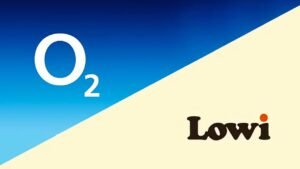Cómo se formatea un iPhone: Guía paso a paso para restablecer tu dispositivo
¿Qué significa formatear un iPhone y por qué hacerlo?
¿Qué implica formatear un iPhone?
Formatear un iPhone se refiere al proceso de restaurar el dispositivo a su configuración de fábrica, eliminando todos los datos personales, aplicaciones y ajustes personalizados. Esto deja el iPhone como si fuera nuevo, borrando toda la información almacenada en él.
Razones para formatear tu dispositivo
Existen diversas razones por las cuales puede ser necesario formatear un iPhone. Una de las más comunes es para solucionar problemas de rendimiento, como lentitud, fallos de aplicaciones o errores del sistema operativo. Al formatear el dispositivo, se eliminan posibles archivos corruptos o configuraciones erróneas que puedan estar afectando su funcionamiento.
Otro motivo para formatear un iPhone es antes de venderlo o regalarlo. De esta manera, se asegura que todos los datos personales, como fotos, mensajes y cuentas, sean completamente borrados, protegiendo la privacidad del usuario. Además, esto permite que el nuevo propietario tenga una experiencia limpia y sin residuos de la configuración anterior.
Pasos previos: respaldar tus datos antes de formatear el iPhone
Antes de formatear tu iPhone, es fundamental que respaldes tus datos para evitar la pérdida de información valiosa. Existen dos métodos principales para realizar una copia de seguridad: mediante iCloud o utilizando iTunes o Finder en tu computadora.
Respaldo a través de iCloud
Para hacer una copia de seguridad en iCloud, sigue estos pasos:
- Conecta tu iPhone a una red Wi-Fi estable.
- Ve a Ajustes y pulsa en tu nombre en la parte superior.
- Selecciona iCloud y luego Copia de seguridad en iCloud.
- Activa la opción Copia de seguridad en iCloud si no lo está.
- Pulsa en Realizar copia de seguridad ahora y espera a que se complete el proceso.
Respaldo mediante iTunes o Finder
Si prefieres hacer la copia de seguridad en tu computadora, puedes utilizar iTunes (en Windows o macOS Mojave y anteriores) o Finder (en macOS Catalina y posteriores):
- Conecta tu iPhone a la computadora usando un cable USB.
- Abre iTunes o Finder y selecciona tu dispositivo.
- En la pestaña de Resumen o General, haz clic en Hacer copia de seguridad ahora.
- Si deseas cifrar la copia de seguridad, marca la casilla Cifrar copia de seguridad local antes de iniciar el proceso.
- Espera a que finalice la copia de seguridad antes de desconectar el iPhone.
Al completar estos pasos, tendrás tus datos seguros y podrás proceder a formatear tu iPhone sin preocuparte por perder información importante.
Cómo se formatea un iPhone desde los ajustes del dispositivo
Pasos para formatear un iPhone desde los ajustes del dispositivo
Formatear tu iPhone desde los ajustes es una manera eficaz de borrar todos los datos y configuraciones, devolviendo el dispositivo a su estado de fábrica. A continuación, se detallan los pasos para realizar este proceso directamente desde el menú de ajustes:
- Abre la aplicación Ajustes en tu iPhone.
- Desplázate hacia abajo y selecciona la opción General.
- Dentro de General, busca y pulsa en Transferir o restablecer iPhone.
- Selecciona Borrar contenidos y ajustes.
- Si se te solicita, ingresa tu código de acceso o contraseña de ID de Apple para confirmar.
- Confirma la acción y el dispositivo comenzará el proceso de formateo.
Antes de proceder, es fundamental asegurarse de realizar una copia de seguridad de tus datos mediante iCloud o iTunes, ya que este proceso eliminará toda la información almacenada en el dispositivo.
Cómo formatear un iPhone usando iTunes o Finder en tu computadora
Para restaurar tu iPhone a su configuración de fábrica utilizando tu computadora, puedes emplear iTunes en Windows o macOS Mojave y anteriores, o Finder en macOS Catalina y posteriores. A continuación, te mostramos cómo hacerlo:
Formatear tu iPhone con iTunes
- Conecta tu iPhone a la computadora mediante un cable USB.
- Abre iTunes. Si aparece un mensaje solicitando acceso o confianza en el dispositivo, sigue las instrucciones en pantalla.
- Haz clic en el ícono de tu iPhone cuando aparezca en iTunes.
- En la pestaña Resumen, selecciona Restaurar iPhone.
- Confirma la acción y espera a que el proceso finalice. El iPhone se reiniciará con los ajustes de fábrica.
Formatear tu iPhone con Finder
- Conecta tu iPhone al Mac utilizando un cable USB.
- Abre una ventana de Finder. Tu iPhone debería aparecer en la barra lateral izquierda.
- Selecciona tu iPhone y, si es necesario, haz clic en Confiar para autorizar la conexión.
- En la pestaña General, haz clic en Restaurar iPhone.
- Confirma la restauración y espera a que se complete. El dispositivo volverá a su estado de fábrica.
Consejos después de formatear: restaurar y configurar tu iPhone
Restaurar tu iPhone desde una copia de seguridad
Después de formatear tu iPhone, es fundamental restaurar tus datos para recuperar toda tu información. Puedes hacerlo mediante una copia de seguridad en iCloud o a través de iTunes/Finder en tu ordenador:
- iCloud: Enciende tu iPhone y sigue las instrucciones hasta llegar a «Apps y datos». Selecciona «Restaurar desde copia de seguridad de iCloud» e inicia sesión con tu ID de Apple.
- iTunes/Finder: Conecta tu iPhone al ordenador. Abre iTunes o Finder, selecciona tu dispositivo y elige «Restaurar copia de seguridad».
Configurar ajustes iniciales
Una vez restaurados tus datos, es hora de configurar los ajustes básicos de tu iPhone para personalizar tu experiencia:
- Face ID/Touch ID: Configura el reconocimiento facial o de huella para mayor seguridad.
- Contraseña: Establece un código de acceso seguro y fácil de recordar.
- Apple ID: Verifica que estás conectado con el ID correcto para acceder a todos tus servicios.
Personalizar tu iPhone
Finalmente, ajusta tu iPhone según tus preferencias personales:
- Notificaciones: Configura cómo y cuándo deseas recibir alertas de tus aplicaciones.
- Fondos de pantalla: Elige imágenes que te gusten para la pantalla de inicio y bloqueo.
- Descarga de apps: Reinstala tus aplicaciones favoritas desde la App Store.